AutoRuns
Wie Sie wissen, werden beim Starten Ihres Computers auch automatisch mehrere Anwendungen gestartet. Diese Anwendungen können an verschiedenen Orten ausgeführt werden. Wenn Sie Zeit hätten, könnten Sie systematisch die verschiedenen Registrierungsschlüssel und die Speicherorte Ihrer Startprogramme auf der Festplatte durchgehen, aber mit AutoRuns müssen Sie nicht. Es kennt alle Orte, an denen sich Startprogramme befinden können, und präsentiert sie Ihnen alle in einem umfassenden Format.
Wenn AutoRuns gestartet wird, werden sofort alle Startspeicherorte überprüft und Listen erstellt, in denen alle Anwendungen an diesen Speicherorten vorhanden sind. Anschließend können Sie die Anwendungen ein- oder ausschalten, um die Kontrolle über den Systemstart zurückzugewinnen. (Siehe Abbildung 1.)
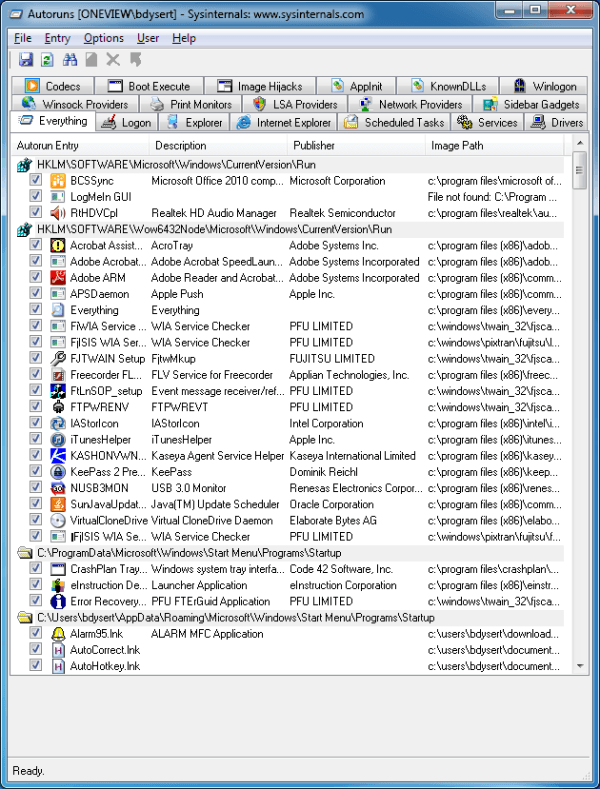
Abbildung 1. AutoRuns-Startbildschirm.
Beachten Sie, dass das Dialogfeld Autoruns einige Registerkarten enthält. Auf der Registerkarte Alles werden alle Ihre Startprogramme an einem einzigen Ort aufgelistet. Es zeigt den Namen, die Beschreibung, den Herausgeber und den Speicherort jedes Programms. Wenn Sie den Bildschirm nach unten gehen, sehen Sie, woher das Startprogramm kommt (z. B. „HKLM \ SOFTWARE \ Microsoft \ Windows \ CurrentVersion \ Run“) und unter jedem Speicherort befinden sich die Einträge. Wenn das Kontrollkästchen eines Eintrags aktiviert ist, wird er beim Start ausgeführt. Wenn Sie nicht möchten, dass dieses Programm beim Start ausgeführt wird, deaktivieren Sie einfach das Kontrollkästchen.
Wie Sie den vielen Registerkarten entnehmen können, stehen über das Autoruns-Dienstprogramm zahlreiche Informationen zur Verfügung. Wenn Sie beispielsweise zur Registerkarte Anmeldung gehen, werden die Programme angezeigt, die bei der Anmeldung des ausgewählten Benutzers gestartet werden. (Der ausgewählte Benutzer kann durch Klicken auf Benutzer in der Menüleiste oben im Dialogfeld ermittelt werden.)
Wenn Sie ein Programm deinstallieren, werden hoffentlich alle Spuren von sich selbst von Ihrem System entfernt. Dies geschieht jedoch häufig nicht und Sie haben nur noch Hinweise auf nicht mehr vorhandene Startprogramme. Sie finden diese, indem Sie auf das Fernglas-Symbol in der Symbolleiste (direkt unter dem Menü und über den Registerkarten) klicken und nach „Datei nicht gefunden“ suchen. Sie können dann schnell alle Einträge durchgehen, für die kein Startprogramm vorhanden ist. Klicken Sie mit der rechten Maustaste auf den Eintrag und wählen Sie „Löschen“. Durch Drücken der Taste F3 gelangen Sie weiter zum nächsten Eintrag, in dem eine „Datei nicht gefunden“ angezeigt wird, bis Sie den unteren Rand erreichen.
Eine weitere interessante Registerkarte ist die Registerkarte „Geplante Aufgaben“. Es gibt eine kurze Momentaufnahme der geplanten Aufgaben, die Sie finden würden, wenn Sie das Verwaltungstool Taskplaner öffnen würden. Die Registerkarte „Dienste“ ist insofern ähnlich, als sie einen kurzen Überblick darüber gibt, welche Dienste beim Hochfahren des Computers gestartet werden sollen. Manchmal ist dies leichter zu erkennen, wenn Sie zu Start | gehen Verwaltung | Dienstleistungen und sie dort anzuschauen.
AutoRuns ist ein kostenloser Download, der sowohl mit Windows 7, 8 als auch mit Windows 10 funktioniert.
Es kann von der folgenden Website abgerufen werden:
http://technet.microsoft.com/en-us/sysinternals/bb963902
Dieser Tipp (12906) gilt für Windows 7, 8 und 10.